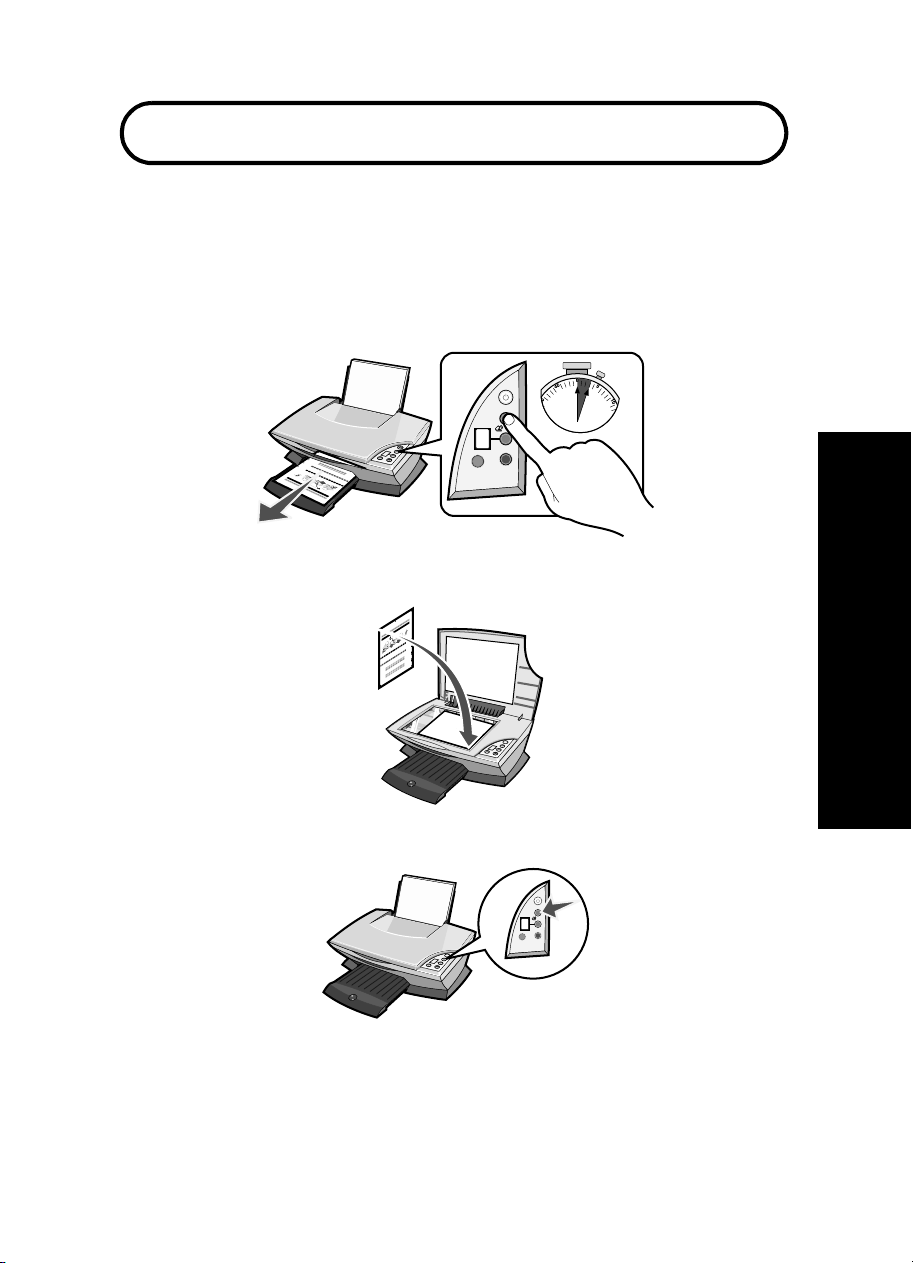
Aloita tästä
Värikasettien kohdistaminen ilman tietokonetta
Noudata Asennusohjeessa annettuja laitteiston asennusohjeita. Jatka optimoimalla
tulostuslaatu seuraavasti.
1 Var mis ta, että olet lisännyt paperikaukaloon paperia ja paina Skannaa-näppäintä
kolmen sekunnin ajan. Katso ohjeita kohdasta "Ohjauspaneelin käyttäminen"
sivulla 84.
Kohdistussivu tulostetaan.
2 Aseta tulostettu kohdistussivu skannaustasolle.
Suomi
3 Paina Skannaa-näppäintä. Katso ohjeita kohdasta "Ohjauspaneelin käyttäminen"
sivulla 84.
Kun skannaus on valmis, värikasettien kohdistus on valmis.
83
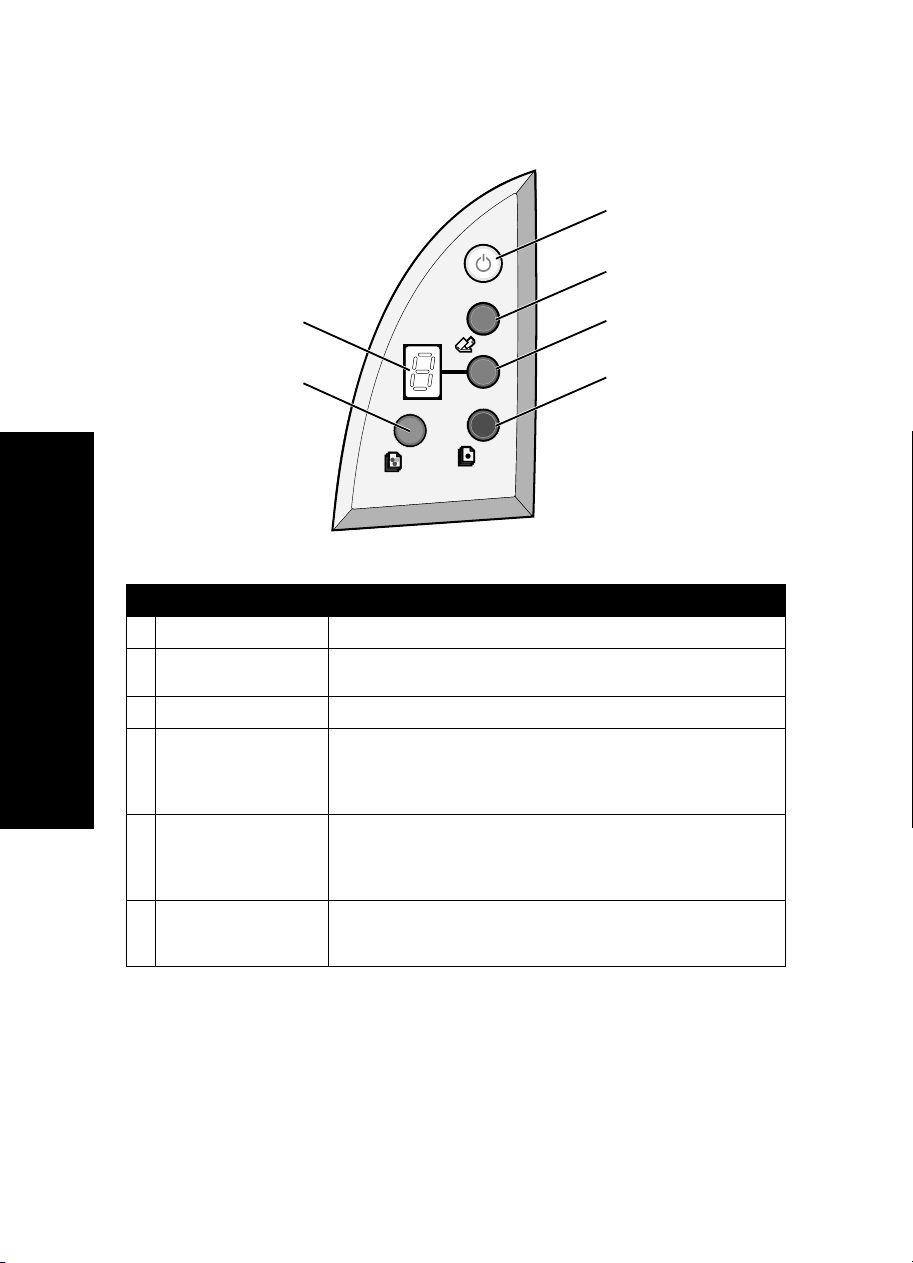
Ohjauspaneelin käyttäminen
1
2
Suomi
6
5
Osa Toime np id e
1Pysäytä/jatka Monitoimilaitteen virran kytkemiseen ja katkaisemiseen.
2 Skannaaminen Skannauksen käynnistäminen ja Lexmark-
3 Kopioiden määrä Tulostettavien kopioiden lukumäärän muuttaminen.
4 Musta kopio Mustavalkoisen kopion ottaminen.
5Värikopio Värikopion ottaminen.
6Näyttö•Näytä valittu kopioiden määrä.
monitoimikeskuksen avaaminen.
Huom.: Voit tulostaa mustavalkokopion käyttäen Paras laatu
-asetusta painamalla tätä näppäintä vähintään kahden
sekunnin ajan.
Huom.: Voit tulostaa värillisen kopion käyttäen Paras laatu
-asetusta painamalla tätä näppäintä vähintään kahden
sekunnin ajan.
• Virhekoodien näyttäminen. Lisätietoja virhekoodeista on
kohdassa "Näytön virhekoodit" sivulla 89.
3
4
Huom.: Voit tulostaa vain värikasetilla. Varmista paras mahdollinen
tulostuslaatu asentamalla musta värikasetti.
84
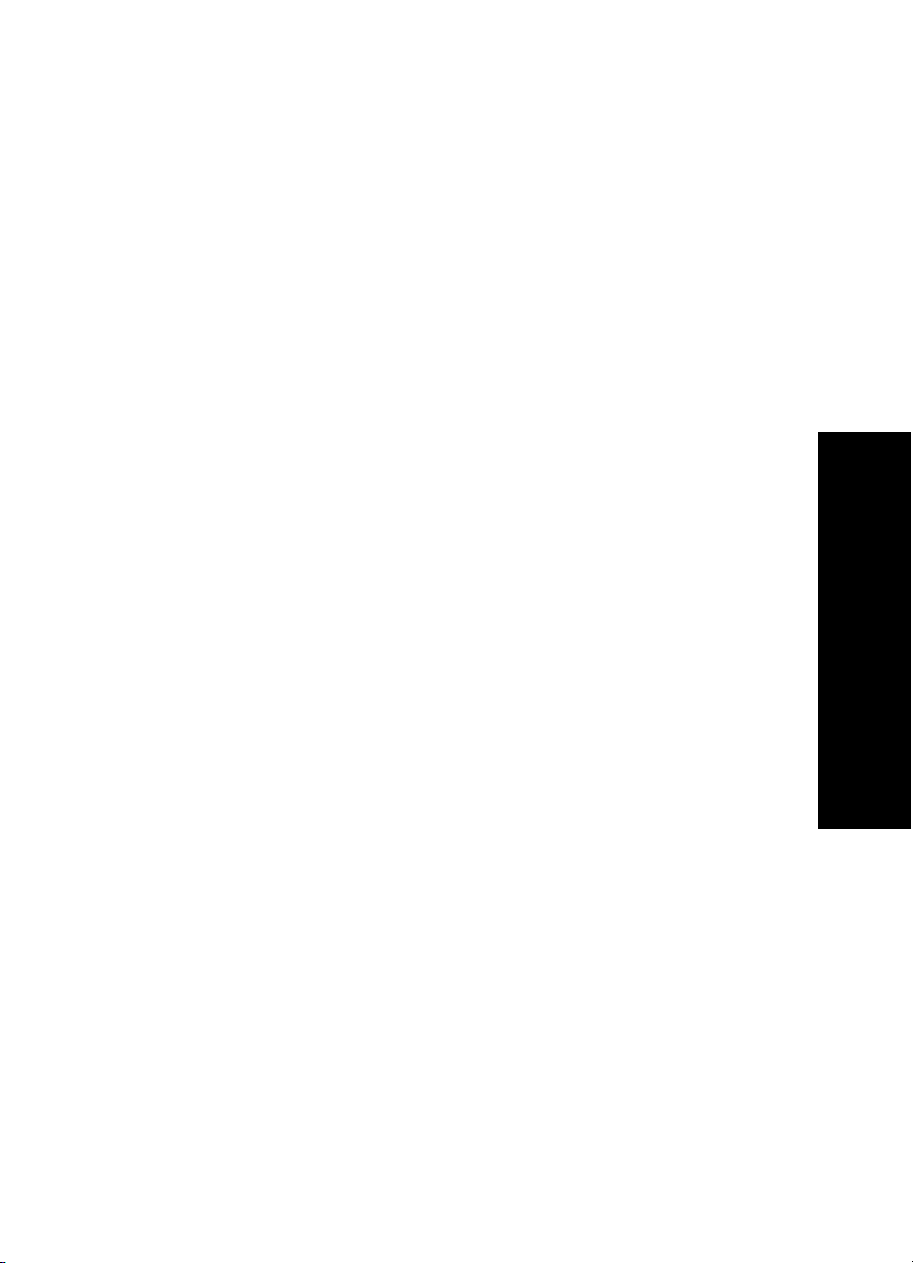
Asennuksen vianmääritys
Jos monitoimilaitteessa ilmenee ongelma, tarkista seuraavat asiat ennen kuin otat yhteyttä
Lexmarkin asiakastukeen.
Varmistettavat asiat:
• Tietokoneeseen on yhdistetty ainoastaan yksi Lexmark 2200 Series -laite.
• Käytössä on jokin seuraavista käyttöjärjestelmistä:
• Windows 98 • Windows 2000
• Windows XP • Mac OS X versio 10.1.5 tai uudempi
• Windows Me • Mac OS X versio 10.2.3 tai uudempi
• Muuntaja on kytketty kunnolla monitoimilaitteeseen ja pistorasiaan.
• USB-kaapeli on tiukasti kiinni sekä tulostimessa että tietokoneessa.
• Monitoimilaitteeseen on kytketty virta.
Huom.: Kun monitoimilaitteeseen on kytketty virta, virran merkkivalo palaa.
• Jos skannaat tai tulostat, tietokoneeseen on kytketty virta.
• Värikasettien pohjassa olevat tarrat ja teipit on poistettu.
• Olet asentanut värikasetit oikein.
Kolmivärikasetti on kunnolla vasemmassa vaunussa ja musta värikasetti kunnolla
oikeassa vaunussa.
• Paperi on asetettu tulostimeen oikein.
Suomi
Huom.: Älä työnnä paperia tulostimeen väkisin.
• Monitoimikoneen näytössä ei näy vilkkuvia virhekoodeja. Katso ohjeita, "Näytön
virhekoodit" sivulla 89.
• Olet asentanut ohjelmiston. Tarkistaminen:
Windows:
Napsauta työpöydällä Käynnistä
Jos Lexmark 2200 Series ei näy ohjelmaluettelossa, asenna All-In-Onemonitoimilaite-hjelmisto.
Macintosh:
Tarkista on tietokoneen työpöydällä Lexmark 2200 Series -kansio.
Jos kansiota ei näy tietokoneen työpöydällä, asenna monitoimilaitteen ohjelmisto.
Æ Ohjelmat (tai Kaikki ohjelmat).
85

• Lexmark 2200 Series -monitoimilaite on määritetty oletustulostimeksi.
Windows:
1 Va litse Käynnistä Æ Asetukset Æ Tulostimet (Windows 98, Me, 2000).
Vali tse Käynnistä
2 Napsauta hiiren oikealla näppäimellä Lexmark 2200 Series ja varmista, että
Aseta oletukseksi on valittuna.
Macintosh:
1 Osoita Finder-ikkunassa Applications (Sovellukset) Æ Utilities
(Apuohjelmat)
Tulostinluettelo-valintaikkuna tulee näkyviin.
2 Va litse Lexmark 2200 Series.
3 Va litse Aseta oletukseksi.
Virran merkkivalo ei syty
Tarkista muuntajan liitännät.
1
2 Paina ohjauspaneelin Power-virtanäppäintä.
Kohdistussivu ei tulostu
Var mis ta, että olet poistanut tarran ja läpinäkyvän teipin kummastakin värikasetista.
1
2 Var mis ta, että kolmivärikasetti on kunnolla vasemmassa vaunussa ja musta
värikasetti kunnolla oikeassa vaunussa.
Suomi
3 Var mista , ett ä paperi on lisätty oikein, eikä sitä ole työnnetty liian syvälle tulostimeen.
Æ Ohjauspaneeli Æ Tulostimet ja faksit (Windows XP).
Æ Print Center.
Huono tulostuslaatu
Kohdista värikasetit. Katso ohjeita, "Värikasettien kohdistaminen ilman tietokonetta"
sivulla 83.
86

Kun asetan tulostinohjelmisto-CD-levyn asemaan, mitään ei
tapahdu
Windows:
1 Ota tulostinohjelmisto-CD-levy asemasta ja aseta se takaisin.
Jos tulostinohjelmiston asennusnäyttö ei tullut näkyviin, siirry seuraavaan kohtaan.
2 Kaksoisnapsauta työpöydällä Oma tietokone. (Windows XP –käyttöjärjestelmässä:
napsauta Käynnistä
Æ Oma tietokone).
3 Kaksoisnapsauta CD-aseman kuvaketta. Kaksoisnapsauta tarpeen vaatiessa
setup.exe.
4 Kun tulostinohjelmiston asennusnäyttö tulee näkyviin, valitse Asenna.
5 Suorita tulostinohjelmiston asennus loppuun seuraamalla näytön ohjeita.
Macintosh:
1 Poista monitoimilaitteen ohjelmiston asennuslevy CD-ROM-asemasta.
2 Käynnistä tietokone uudelleen.
3 Aseta monitoimilaitteen ohjelmiston asennuslevy levyasemaan.
4 Kaksoisosoita Asenna -symbolia.
5 Suorita tulostinohjelmiston asennus loppuun seuraamalla näytön ohjeita.
Monitoimilaitteen ja tietokoneen välinen yhteys ei toimi
Suomi
Irrota ja yhdistä USB-kaapelin molemmat päät.
1
2 Irrota tulostimen verkkolaite pistorasiasta.
3 Kytke muuntaja laitteeseen.
4 Var mis ta, että monitoimilaitteeseen on kytketty virta.
Huom.: Kun monitoimilaitteeseen on kytketty virta, virran merkkivalo palaa.
5 Käynnistä tietokone uudelleen.
Huom.: Jos ongelma ei häviä, poista ohjelmisto ja asenna se uudelleen. Katso
ohjeita, "Ohjelmiston asennuksen poistaminen ja asentaminen
uudelleen" sivulla 88.
87

Asennus vaikuttaa epätäydelliseltä
Windows-käyttäjät:
1 Napsauta hiiren oikealla painikkeella Oma tietokone -kuvaketta.
Jos käytössäsi on Windows XP -järjestelmä, valitse Käynnistä ja sitten Oma
tietokone -kuvake.
2 Valitse Ominaisuudet.
3 Valitse Laitteisto-välilehti ja napsauta Laitehallinta-painiketta.
4 Etsi kohta Muut laitteet. Jos tästä löytyy Lexmark-laitteita, korosta ne ja valitse
Poista.
Huom.: Muut laitteet näkyy vain silloin, kun havaitaan tunnistamattomia
laitteita. Poista Lexmark-kohteet ainoastaan, jos ne ovat kohdassa
Muut laitteet.
5 Aseta CD-levy CD-asemaan ja asenna ohjelmisto uudelleen. Älä käynnistä
tietokonetta uudelleen. Ohjeita tästä on asennusoppaassa.
Ohjelmiston asennuksen poistaminen ja asentaminen
uudelleen
Jos All-In-One-monitoimilaite-monitoimilaitteen ohjelmisto ei toimi kunnolla, tai jos
All-In-One-monitoimilaite-monitoimilaitetta käytettäessä näyttöön tulee tiedonsiirron
virheilmoitus, saattaa olla tarpeen poistaa laitteen ohjelmiston asennus ja asentaa se
Suomi
uudelleen.
Windows:
1 Valitse tietokoneen työpöydällä Käynnistä Æ Ohjelmat Æ Lexmark 2200
Æ Poista.
Series
2 Poista All-In-One-monitoimilaite-monitoimilaitteen ohjelmiston asennus seuraamalla
näytön ohjeita.
3 Käynnistä tietokone uudelleen ennen kuin asennat All-In-One-
monitoimilaite-monitoimilaitteen ohjelmiston uudelleen.
4 Aseta CD-levy CD-asemaan ja suorita ohjelmiston asennus loppuun seuraamalla
näytön ohjeita.
Mac OS X:
1 Kaksoisosoita työpöydällä olevaa Lexmark 2200 Series -kansiota.
2 Kaksoisnapsauta Lexmark 2200 Series Uninstaller -kuvaketta.
3 Anna käyttäjätietosi ja napsauta OK.
4 Valitse Poista asennus ja napsauta OK.
88

Näytön virhekoodit
Kun ohjauspaneelissa näkyy vilkkuvia numeroita, voit selvittää ongelman taulukon selitysten
avulla.
Virhekoodi Toime np id e
02
Paperi lopussa
03
Paperitukos
04-05
Vaunu pysähtynyt
06-14 Ota yhteyttä Lexmarkin asiakaspalveluun.
1 Lisää paperia.
2 Syötä paperia ja jatka tulostamista painamalla virtapainiketta.
1 Paina Power-virtanäppäintä.
2 Nosta skanneriyksikkö niin ylös, että skannerin tuki pitää sen auki.
3 Poista paperitukos vetämällä paperia varovasti.
4 Sulje skanneri.
5 Paina Power-virtanäppäintä.
6 Tulosta asiakirja uudelleen.
1 Paina Power-virtanäppäintä.
2 Avaa skanneri.
3 Var mista, e ttä mikään ei tuki paperirataa tai värikasetin rataa.
4 Sulje skanneri.
5 Paina Power-virtanäppäintä.
6 Tulosta asiakirja uudelleen.
Jos ongelma ei häviä, ota yhteyttä Lexmarkin asiakaspalveluun.
Kopiointi ilman tietokonetta
Suomi
1 Avaa monitoimilaitteen skannerin kansi.
2 Aseta kopioitava kohde skannaustasolle kuvapuoli alaspäin ja sulje skannerin kansi.
3 Paina Kopioiden määrä -näppäintä, kunnes näytössä näkyy haluamasi
kopiomäärä (1-9).
4 Aloita kopiointi tulostuslaadulla Normaali painamalla Black Copy (Musta kopio) tai
Color Copy (Värikopio).
Huom.: Voit kopioida parhaalla kopiointilaadulla painamalla Musta kopio - tai
Värikopio-näppäintä vähintään kahden sekunnin ajan.
89

Muiden ohjelähteiden käyttäminen
Jos ongelma ei häviä:
• Katso lisäohjeita All-In-One-monitoimilaite-käyttöoppaasta.
• Käyttöoppaassa on lisätietoja All-In-One-monitoimilaite monitoimilaitteen
käyttämisestä ja ylläpidosta sekä vianmäärityksestä.
Windows:
Voit avata käyttöoppaan napsauttamalla Käynnistä
Series
Æ Näytä käyttöopas.
Mac OS X:
Kaksoisosoita tietokoneen työpöydällä olevaa Lexmark 2200 Series -kansiota.
1 Kaksoisosoita Lexmark 2200 Series -kuvaketta.
Pääsivu avautuu.
2 Kirjoita hakusana pääsivulla olevaan ruutuun tai napsauta Vianetsintä-linkkiä.
• Katso lisää vianmääritystietoja LexmarkLexmark-ratkaisukeskus - tai Lexmark 2200
Series Utility –ohjelmistosta.
Windows:
1 Va litse Käynnistä Æ Ohjelmat (tai Kaikki ohjelmat) Æ Lexmark 2200
Series Æ Lexmark Solution Center.
2 Napsauta näytön vasemmassa laidassa olevaa Vianmääritys-välilehteä.
Mac OS X:
• Valitse Applications (Sovellukset) Æ Utilities (Apuohjelmat) Æ Print Center.
Suomi
Valitse tulostinluettelosta monitoimilaitteesi ja valitse Configure (Määritä).
• Kaksoisosoita tietokoneen työpöydällä olevaa Lexmark 2200 Series Utility
-kansiota.
• Kaksoisnapsauta työpöydällä olevaa Lexmark All-In-One -kuvaketta.
• Valitse sovelluksessa Tiedosto Æ Tul osta. Valitse vasemman yläkulman
valikosta Printer Services (Tulostinpalvelut). Kaksoisosoita Lexmark 2200
Series Utility -kuvaketta.
• Saat lisäapua osoitteesta http://support.lexmark.com/.
Æ Ohjelmat Æ Lexmark 2200
90
